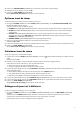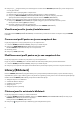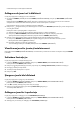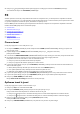Setup Guide
Table Of Contents
- Introducere
- Caracteristici
- Instalarea Alienware Command Center
- Lucrul cu Alienware Command Center
- Home (Pagină de pornire)
- Library (Bibliotecă)
- FX
- Fusion
- Crearea profilurilor de supratactare
- Atribuirea profilului de supratactare computerului dvs.
- Duplicarea profilului de supratactare
- Resetarea setărilor profilului de supratactare
- Crearea profilurilor termice
- Crearea profilurilor de alimentare
- Crearea profilurilor audio
- Crearea profilurilor audio de recunoaştere
- Particularizarea setărilor interfeţei cu utilizatorul
- Obţinerea asistenţei şi cum se poate contacta Alienware

Duplicarea temelor
Urmaţi aceşti paşi pentru a duplica o temă:
1. În secţiunea THEMES (TEME), faceţi clic pe
(Imagine: Teme în vizualizarea de listă) sau pe (Imagine: Teme în vizualizarea de
dale) pentru a vizualiza temele în vizualizarea de listă sau, respectiv, în vizualizarea de grilă.
2. Selectaţi tema pe care doriţi să o duplicaţi şi faceţi clic pe (Imagine: Editare temă).
Este afişat un meniu vertical.
3. Faceţi clic pe Duplicate Theme (Duplicare temă).
Este afişată caseta de dialog DUPLICATE THEME (DUPLICARE TEMĂ).
4. Introduceţi noua denumire pentru temă.
5. Alegeţi următoarele componente ale temei pe care doriţi să o duplicaţi:
● LIGHTING (ILUMINARE)
● MACROS (MACROCOMENZI)
● SETTINGS (SETĂRI)
6. Faceţi clic pe DUPLICATE (DUPLICARE).
Setările temei existente sunt duplicate în noua temă şi mesajul Theme updated successfully! (Temă actualizată cu succes!) este
afişat.
Ştergerea temelor
Urmaţi aceşti paşi pentru a şterge o temă existentă:
1. În secţiunea THEMES (TEME), faceţi clic pe
(Imagine: Teme în vizualizarea de listă) sau pe (Imagine: Teme în vizualizarea de
dale) pentru a vizualiza temele în vizualizarea de listă sau, respectiv, în vizualizarea de grilă.
2. Selectaţi tema pe care doriţi să o ştergeţi şi faceţi clic pe (Imagine: Editare temă).
Este afişat un meniu vertical.
3. Faceţi clic pe Delete Theme (Ştergere temă).
Apare caseta de dialog Delete Theme (Ştergere temă), care vă solicită să confirmaţi ştergerea temei.
NOTIFICARE: Toate setările temei sunt şterse când ştergeţi o temă.
4. Faceţi clic pe Yes (Da) pentru a confirma ştergerea.
Tema selectată este ştearsă din lista de teme.
Fusion
Fusion oferă accesul la comenzile de gestionare a alimentării de pe computerul dvs. şi vă permite să modificaţi, să creaţi şi să
particularizaţi planul de alimentare pentru a vă ajuta să îmbunătăţiţi eficienţa şi performanţa energetică.
Fusion oferă accesul la alte setări pentru computerul dvs., inclusiv gestionarea alimentării, comenzile audio, recunoaşterea audio,
performanţele termice şi comenzile de supratactare. Aceste setări pot fi utilizate pentru a crea profiluri care pot fi aplicate la jocuri
sau la computerul dvs.
Utilizând fereastra FUSION, puteţi efectua următoarele operaţii:
●
Crearea profilurilor de supratactare
● Atribuirea unui profil de supratactare computerului dvs.
●
Duplicarea profilului de supratactare
● Resetarea setărilor profilului de supratactare
● Crearea profilului termic
● Crearea profilului de alimentare
●
Crearea profilului audio
● Crearea profilului de recunoaştere audio
Crearea profilurilor de supratactare
Urmaţi aceşti paşi pentru a crea un profil de supratactare:
1. Faceţi clic pe (Imagine: pictogramă Dominator) pentru a crea un profil de supratactare.
12